
Da Apple macOS Mojave será lançado em 24 de setembro. Os recursos mais interessantes do Mojave incluem Modo escuro, pilhas para organizar seus arquivos da área de trabalho e um lindo papel de parede dinâmico da área de trabalho.
Esta atualização gratuita oferecerá suporte a mais Macs de 2012 em diante . Mojave foi anunciado na WWDC 2018 e estava disponível como um beta por vários meses, então tivemos tempo para brincar com isso.
Modo escuro
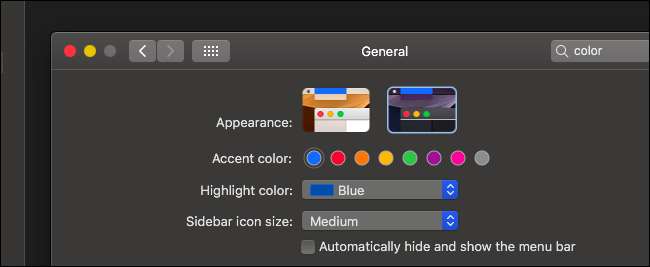
macOS 10.14 tem um novo modo escuro em todo o sistema opção. Você pode habilite isso automaticamente em uma programação com o aplicativo Night Owl , para que o modo escuro possa ser ativado à noite e desativado durante o dia.
O tema escuro da Apple já é extremamente abrangente - ao contrário Modo escuro incompleto do Windows 10 —E parece afetar todos os aplicativos incluídos, incluindo o Finder. Ele ainda oferece uma página escura Nova guia no Safari.
Esta opção ainda não afeta muitos aplicativos de terceiros, mas esperamos que mais desenvolvedores de aplicativos Mac suportem o Modo escuro no futuro.
RELACIONADOS: O modo escuro do macOS Mojave deixa o Windows 10 envergonhado
Cores de destaque
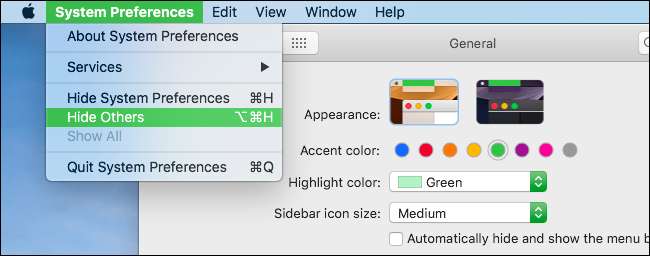
O Mojave traz algumas opções de personalização de temas há muito esperadas para a área de trabalho do Mac. Agora você pode selecionar uma “cor de destaque” para sua área de trabalho, que é usada para texto selecionado, botões e opções de menu destacadas.
Esta opção está disponível em Preferências do sistema> Geral, junto com a opção de ativar o Modo escuro.
Pilhas de desktop

macOS 10.14 pode organizar automaticamente sua área de trabalho com o novo Recurso Desktop Stacks . Habilite-o e os arquivos em sua área de trabalho serão “empilhados”, limpando sua área de trabalho e tornando mais fácil encontrar os arquivos de que você precisa. Você também pode escolher exatamente como deseja empilhar os arquivos - por exemplo; você pode empilhá-los por tipo de arquivo, por data de criação ou por marcas. Você também pode escolher como deseja que o Mac classifique cada pilha.
O serviço iCloud da Apple pode automaticamente sincronize os arquivos em seu desktop entre seus dispositivos. O Desktop Stacks facilita o aproveitamento desse recurso de sincronização sem ter uma área de trabalho extremamente confusa.
RELACIONADOS: Como organizar sua área de trabalho com pilhas no macOS Mojave
Desktop Dinâmico
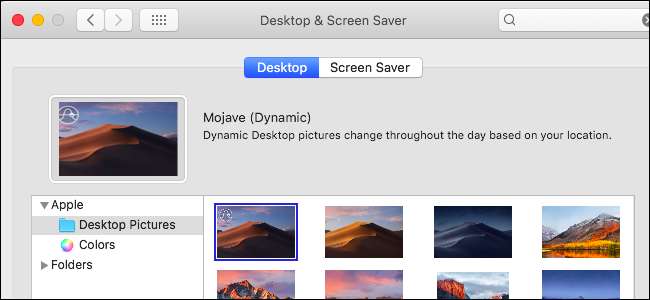
De acordo com seu nome, o macOS Mojave inclui uma foto do deserto como plano de fundo padrão da área de trabalho. Esta foto é um fundo de área de trabalho dinâmica que muda automaticamente ao longo do dia com base na posição do sol na sua localização geográfica.
Seu Mac também pode ativar automaticamente o Modo escuro à noite, combinando com o fundo da área de trabalho. Isso afeta sua tela de bloqueio também.
Apenas o plano de fundo padrão da área de trabalho está disponível como Área de Trabalho Dinâmica. Utilitários de terceiros permitirão que você crie desktops dinâmicos personalizados a partir de qualquer imagem que desejar. Um desktop dinâmico é apenas um Arquivo AQUI com várias imagens e metadados especiais.
Edição Quick Look
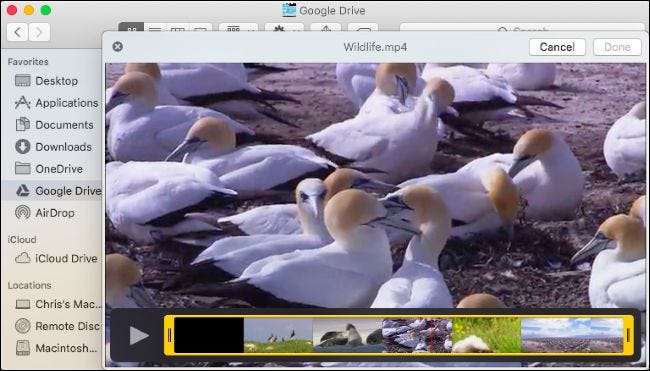
A ferramenta Quick Look é uma maneira rápida de visualizar arquivos no macOS. Basta selecionar um arquivo no Finder e pressionar a barra de espaço para abrir um painel leve de visualização.
No Mojave, Quick Look oferece uma variedade de ações para editar um arquivo rapidamente , também. Você pode marcar e assinar PDFs, cortar e girar imagens e cortar arquivos de vídeo e áudio diretamente do painel Quick Look. O painel Quick Look agora também tem um botão Compartilhar.
Visualização de galeria, ações rápidas e mais metadados no Finder
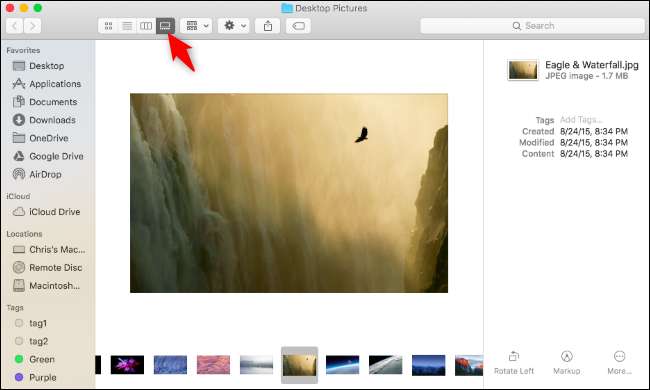
A Apple adicionou alguns novos recursos ao Finder. Agora existe uma visualização de galeria que é ideal para pesquisar rapidamente pastas de imagens ou documentos PDF. Você verá uma grande imagem de visualização acima de uma linha menor de miniaturas que representam os arquivos na pasta.
Você também encontrará "Ações rápidas" no painel de visualização. Esses botões podem girar imagens rapidamente, assinar PDFs e realizar outras tarefas diretamente no Finder. Você também pode atribuir Tarefas de automação como Ações rápidas para executá-los rapidamente em arquivos do Finder. Aqui está como criar suas próprias ações rápidas .
O painel de visualização agora mostra mais metadados sobre arquivos também. Por exemplo, você pode ver informações como o modelo da câmera usado para tirar uma foto no painel de visualização.
RELACIONADOS: Como criar suas próprias ações rápidas no macOS Mojave
Ferramentas de captura de tela e gravação de tela
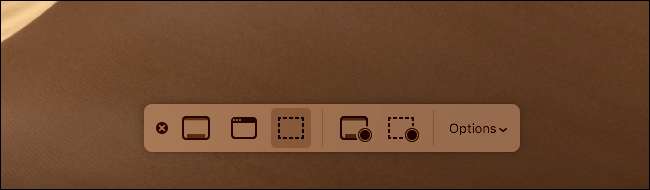
O Mac tem alguns novas ferramentas de captura de tela . Sempre que você fizer uma captura de tela, verá uma miniatura dela no canto da tela. Você pode clicar nessa miniatura para abrir uma interface de edição com opções para recortar ou fazer anotações rapidamente na captura de tela, assim como no iPhone e iPad .
Também há um novo menu flutuante com opções para gravar um vídeo de sua tela. Você não precisa mais use QuickTime para gravar a tela do seu Mac . Para abrir o novo menu, pressione Command + Shift + 5. Você verá o menu na parte inferior da tela.
Este menu flutuante também permite definir um cronômetro que faz a contagem regressiva antes que uma captura de tela seja feita, escolha se o cursor aparecerá na captura de tela e escolha a pasta onde as capturas de tela são salvas.
RELACIONADOS: MacOS Mojave atualiza ferramentas de captura de tela com captura de vídeo e anotação
Câmera de Continuidade
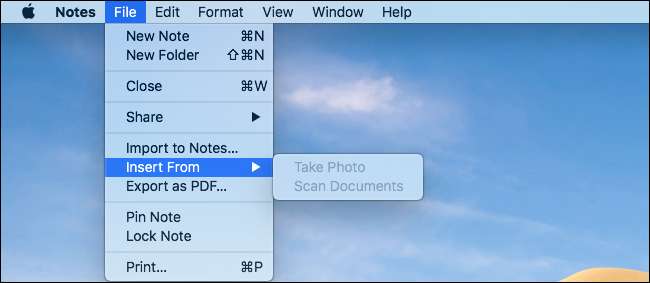
Mojave também inclui um novo Continuidade recurso que faz o seu iPhone funcionar melhor com o seu Mac. Agora você pode tirar fotos diretamente no seu iPhone e inseri-las em aplicativos como Mail, Notes, Pages, Keynote e Numbers.
Por exemplo, para inserir uma foto do seu iPhone no Notes, use o menu Arquivo> Inserir de e selecione “Tirar foto” ou “Digitalizar documentos”. Você será solicitado a tirar uma foto com seu iPhone e, em seguida, essa foto será inserida instantaneamente no aplicativo. Se você selecionar “Digitalizar documentos,” você pode tirar uma foto de um recibo ou outro documento em papel e seu Mac irá automaticamente endireitar o documento antes de importá-lo.
Você também pode selecionar Editar> Inserir de no Finder. Isso irá inserir uma foto como um arquivo diretamente na pasta atual.
Atrasado: FaceTime com 32 pessoas ao mesmo tempo
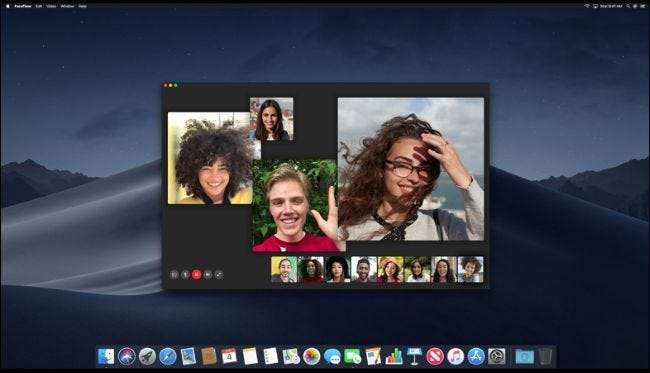
A Apple melhorou o FaceTime para que agora você possa usá-lo para fazer videochamadas com até 32 pessoas ao mesmo tempo . A mesma chamada pode incluir chamadores de áudio e vídeo, e as pessoas em uma conversa do iMessage podem entrar ou sair da chamada de vídeo sempre que quiserem.
Isso funciona no Mac, bem como no iPhone, iPad e Apple Watch.
Isso é o que a Apple anunciou originalmente, de qualquer maneira. Esse recurso já foi adiado. As notas de lançamento agora dizem "O Grupo FaceTime foi removido da versão inicial do iOS 12 e será lançado em uma atualização de software futura no outono."
RELACIONADOS: O FaceTime oferecerá suporte para até 32 pessoas em uma chamada em grupo
Notícias, ações, página inicial e memorandos de voz para Mac
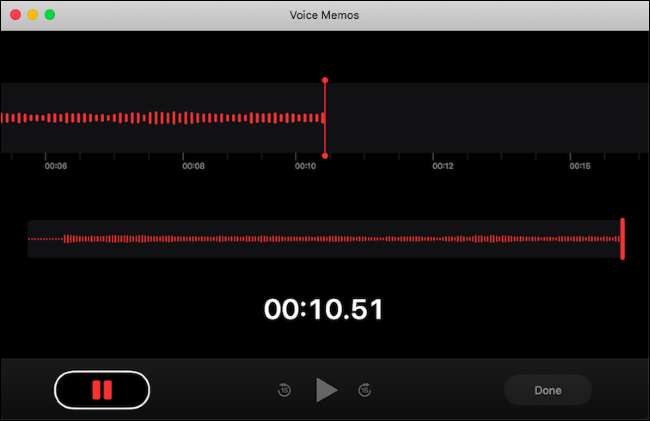
O Mac está recebendo quatro novos aplicativos. Agora você pode ler o Apple News, verificar suas ações, controlar Homecoming dispositivos smarthome ou grave e reproduza memorandos de voz diretamente do seu Mac. Você pode criar um memo de voz no seu iPhone e ouvi-lo no seu Mac, por exemplo.
Esses quatro aplicativos são realmente "portados" das versões do iPhone e iPad usando o UIKit da Apple, que é usado no sistema operacional iOS da Apple. A Apple está tornando mais fácil para outros desenvolvedores portar aplicativos do iPhone e iPad para o Mac também.
Um Mac App Store redesenhado

A Mac App Store foi redesenhada, assim como a nova App Store estava em iOS 11 . A nova Mac App Store tem “histórias” e “coleções” semelhantes para ajudá-lo a descobrir novos aplicativos.
Por exemplo, você pode navegar mais facilmente na loja usando a guia Descobrir, olhando para as coleções “Escolha dos Editores”, bem como os principais aplicativos pagos e os principais aplicativos gratuitos. Outras categorias incluem Criar, Trabalhar, Jogar e Desenvolver, tornando mais fácil encontrar aplicativos úteis para o que quer que você esteja fazendo.
As atualizações do sistema estão de volta às preferências do sistema
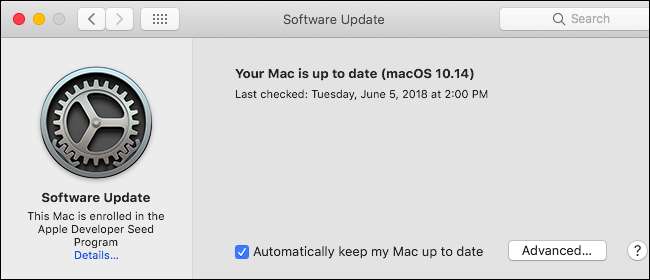
Como parte do redesenho da Mac App Store, as atualizações para o sistema operacional macOS e aplicativos incluídos como o iTunes foram removidos da App Store.
Essas atualizações agora estão disponíveis em Preferências do sistema> Atualização de software. Você também pode selecionar quais tipos de atualizações são instaladas automaticamente em seu Mac a partir daqui. Basta clicar no botão “Avançado” para fazer isso.
Permissões de câmera, microfone, mensagens e e-mail
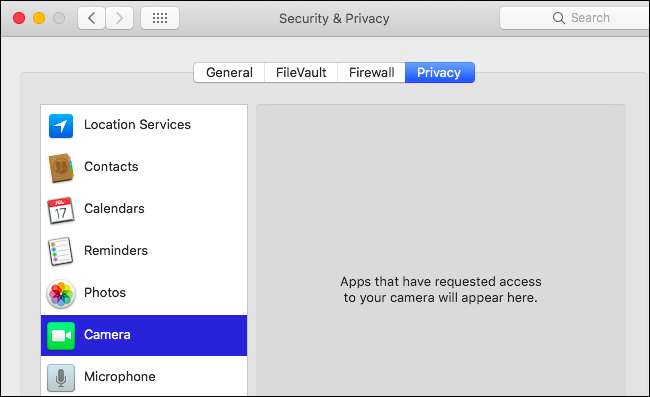
No macOS, os aplicativos já devem solicitar permissão para acessar vários recursos de hardware, assim como no iPhone e iPad. O Mojave adiciona ainda mais controles de permissão para ajudar a proteger sua privacidade e dados pessoais.
No Mojave, os aplicativos agora devem solicitar permissão para acessar sua webcam, microfone, histórico de mensagens e emails armazenados no Mail. Se um malware estiver sendo executado em seu Mac, ele não conseguirá espionar sua webcam ou ouvir seu microfone sem pedir sua permissão primeiro.
Você pode ter problemas com alguns aplicativos antigos neste sistema. Eles podem não ver certos arquivos ou outros recursos. Conforme os desenvolvedores atualizam seus aplicativos para o Mojave, você deve parar de ver problemas.
No entanto, se uma ferramenta do sistema precisar de acesso a diversos arquivos de dados de aplicativos, você terá que permitir isso no painel Segurança e Privacidade. Aprender mais sobre como funcionam os recursos de proteção de privacidade do Mojave .
RELACIONADOS: Como funciona a proteção de privacidade do macOS Mojave
Favicons em Safari Tabs
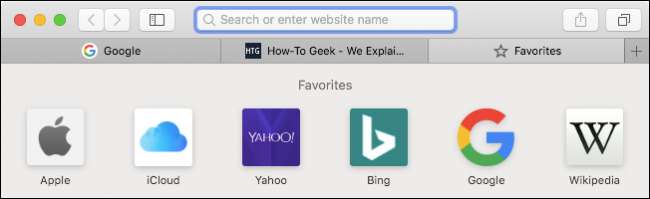
O Mojave inclui o Safari 12. A versão mais recente do navegador da Apple agora finalmente oferece favicons - ícones de sites, em outras palavras - em suas guias. Outros navegadores têm esse recurso há anos.
Você pode habilitar favicons do Safari em Safari> Preferências> Guias> Mostrar ícones do site nas guias.
RELACIONADOS: Os favicons estão finalmente chegando ao Safari, veja como habilitá-los agora
Proteção de rastreamento aprimorada no Safari

O navegador Safari agora tem mais recursos de proteção de rastreamento . Ele luta contra as impressões digitais do navegador, que os sites podem usar para rastreá-lo com base nas características exclusivas do seu navegador. O Safari apenas expõe muito menos informações de configuração para sites.
O Safari agora bloqueará os botões Curtir, Compartilhar e widgets de comentários do Facebook, impedindo-o de rastreá-lo sem sua permissão. O Safari também bloqueará outros tipos de serviços de mídia social de rastreá-lo - mas isso é claramente voltado para o Facebook.
RELACIONADOS: Safari Battles impressão digital e rastreamento do navegador no macOS Mojave
Extensões e plug-ins herdados do Safari estão indo embora
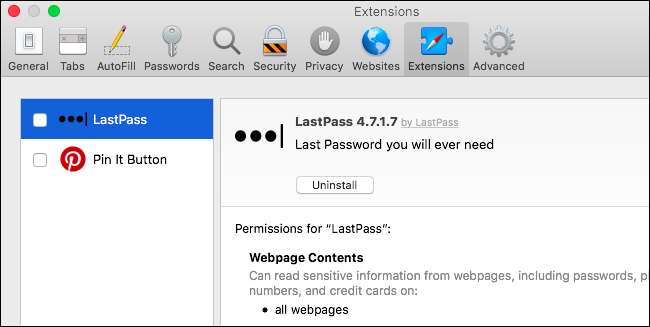
As extensões tradicionais do Safari, que têm a extensão de arquivo .safariextz, agora estão "obsoletas". Isso significa que eles deixarão de funcionar em uma versão futura do Safari.
Por enquanto, essas extensões ainda funcionam e você ainda pode instalá-las a partir do antigo Galeria de extensões do Safari . No entanto, você não pode mais instalar extensões tradicionais de fora da galeria de extensões do Safari. Isso significa um monte de extensões vão quebrar no Mojave .
A Apple encoraja os desenvolvedores a adotar as novas extensões de aplicativos Safari, que estão disponíveis na App Store. No entanto, eles são menos poderosos do que as extensões tradicionais do Safari.
A maioria dos plug-ins de estilo NPAPI herdados também não funcionam mais no Safari. O Safari ainda executará o plug-in do navegador Adobe Flash, mas é isso.
RELACIONADOS: macOS Mojave vai quebrar um monte de extensões do Safari
Ajuda de senha no Safari
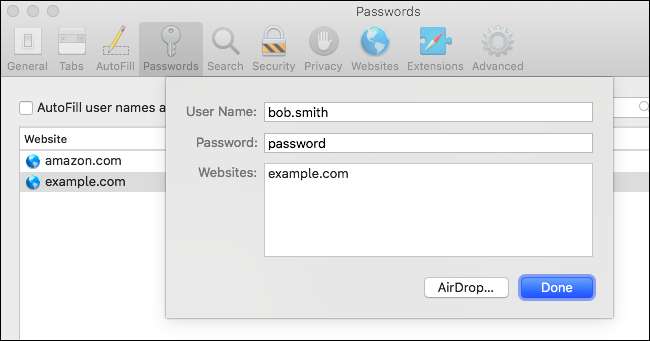
O navegador Safari agora cria e preenche automaticamente senhas fortes para você. Se você reutilizou a mesma senha em vários sites e os salvou no gerenciador de senhas do Safari, verá essas senhas reutilizadas sinalizadas na janela Preferências do Safari para que possa atualizá-las.
Ao visualizar os detalhes de uma senha na janela de preferências do Safari, você pode facilmente alterar a senha ou enviá-la para outra pessoa via AirDrop , também.
Metal 2 fica melhor, e OpenGL é preterido

macOS 10.14 Mojave avança com Gráficos de metal da Apple . Ele contém uma nova versão do Metal 2.
OpenGL e OpenCL agora estão “obsoletos”. Os jogos e aplicativos existentes usando OpenGL e OpenCL continuarão funcionando normalmente, mas a Apple recomenda que os desenvolvedores migrem para o Metal 2. Os aplicativos que usam OpenGL e OpenCL provavelmente deixarão de funcionar em uma versão futura do macOS.
A Apple tem deixado o OpenGL definhar há um tempo. o macOS ainda suporta apenas OpenGL 3.3 ou 4.1 , dependendo do Mac. A última versão é OpenGL 4.6. vulcão é o futuro dos gráficos de plataforma cruzada, mas a Apple está se atendo ao Metal. No entanto, há uma biblioteca de tempo de execução Vulkan-to-Metal chamada Fundido que deve fornecer uma maneira de executar aplicativos Vulkan em Macs, iPhones e iPads com bom desempenho.
Como parte do Metal para VR trabalho, a Apple também está prometendo suporte “plug and play” para o HTC Vive Pro Fone de ouvido de realidade virtual no macOS e diz que está trabalhando em parceria com a Valve e a HTC para compatibilidade com o SteamVR.
RELACIONADOS: Direct X da Apple: o que é metal e por que ele é importante?
Mais recursos interessantes
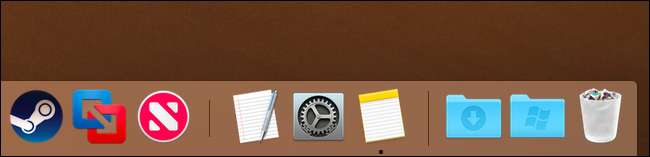
Você notará algumas outras mudanças menores em todo o Mojave. Existem muitas outras mudanças subjacentes e pequenos detalhes de interface também. Aqui estão alguns dos mais interessantes:
- Aplicativos usados recentemente no dock : O dock do MacOS agora mostra aplicativos usados recentemente no lado direito do dock, separados por uma pequena linha. Parece que o dock em iPads .
- Wake Times mais rápidos : A Apple promete que os Macs acordarão mais rápido do repouso
- APFS para discos rígidos : O novo Sistema de arquivos Apple (APFS) agora funciona em discos rígidos mecânicos. Dentro High Sierra , funcionou apenas em unidades Fusion e unidades de estado sólido.
- Mais recursos do Siri : Siri agora pode controlar dispositivos smarthome habilitados para HomeKit a partir do seu Mac. O Siri também pode mostrar senhas salvas, se você pedir. A Apple também diz que Siri sabe “muito mais” sobre esportes motorizados, celebridades e comida.
- Emoji no Mail : Há um novo botão Emoji no Mail para adicionar rapidamente emoji aos seus e-mails. Você ainda pode abra o painel de emoji em qualquer lugar .
- Pastas sugeridas no correio : O aplicativo Mail agora sugere pastas onde pensa que você pode querer colocar um e-mail.
- Atalhos do Automator na Touch Bar : Agora você pode criar atalhos personalizados com o Automator e colocá-los na Touch Bar do Mac.
- Login do Facebook e Twitter removido : Você não pode mais entrar no Facebook ou Twitter em Configurações do sistema> Contas de Internet. Para compartilhar via Facebook ou Twitter a partir da planilha de compartilhamento de todo o sistema, você precisará instalar um aplicativo do Facebook ou Twitter que forneça uma extensão de compartilhamento.
- Atualizações do reprodutor de DVD : O aplicativo DVD Player incluído no macOS foi totalmente reescrito. Agora é um aplicativo de 64 bits com uma nova interface de usuário e até suporta a barra de toque do MacBook.
- iBooks torna-se Apple Books : Apple renomeou o aplicativo iBooks. Agora se chama “Apple Books”.
- Mais idiomas: Mojave agora oferece inglês do Reino Unido, inglês australiano, francês canadense e chinês tradicional para opções de idioma de Hong Kong.
RELACIONADOS: APFS Explicado: O que você precisa saber sobre o novo sistema de arquivos da Apple
Crédito da imagem: maçã







